Usuń wirusa WanaCrypt0r 2.0 (Instrukcj usuwania) - Zawiera Instrukcje Odzyskiwania
Instrukcja usuwania wirusa WanaCrypt0r 2.0
Czym jest Wirus WanaCrypt0r 2.0?
WanaCrypt0r 2.0 jest kontynuacja dzialania zlosliwego wirusa WannaCry
WanaCrypt0r 2.0 jest zaaktualizowana wersja oprogramowania WannaCry, które to w ostatnim czasie pojawilo sie w sieci na tysiacach komputerow na calym swiecie Oryginalne oprogramowanie generowalo bardzo wiele szkod dla uzytkownikow komputerow domowych i innych organizacji. Badania ekspertow do spraw bezpieczenstwa pokazuja ze udalo sie znalezc slaby punkt w ochronie komputera o nazwie ''Kill Switch'' , jednakze nie zatrzymalo to zlosliwego oprogramowania przed generowaniem wiekszej ilosci chaosu w sieci. Istnieje kilka wersji wirusa ktore sie rozpowszechniaja, podczas gdy kill switch dotyczy jednego z nich to moze nie pomoc ci w przypadku innej wersji wirusa. Oprocz tego nalezy zwrocic uwage ekspertow na inne odkrycie, mianowicie odkryli ze WannaCry 2 korzysta tylko z kodu oryginalnego wirusa, ale jest dziełem zupełnie odrębnej grupki hakerów. Naturalnie tego typu wirus rozni sie od innych programow takich jak WannaCryptor, WanaCrypt0r oraz WCry. Patrzac na to z perspektywy widac, że ta wersja jest jeszcze bardziej zlosliwa w porownaniu do innych pozycji, moze generowac znacznie wiecej problemow niz oryginalna wersja. Dzieje sie tak poniewaz wirus pierwotny nie posiadal funkcji kill switch. Kod oprogramowania zostal zmieniony w edytorze Hex. Oprocz tego oprogramowanie ciagle jest rozwijane, tak wiec ciagle nie wiemy jakie sa jego wszystkie mozliwosci mimo tego ze program zdolal zainfekowac juz kilka komputerow. Z drugiej strony, wiec jaka aktywnoscia wykazuja sie cyber przestepcy modyfikacje sa juz powoli tworzone. Dlatego tez powinienes byc przygotowanym i strac na strazy swoich plikow i powinienes sie strzec przed mozliwoscia zlosliwego ataku na twoj komputer. Jedna z drog jest wylaczenie SMB (Server Message Block) dzieki ktorej hakerzy moga wlamac sie do twojego systemu. Jednakze jedna z bardziej skutecznych drog ktora bedzie w stanie z niemalze 100% pewnoscia zabezpieczyc twoje dane jest prosty ruch prowadzacy do stworzenia kopii zapasowej waznych dla ciebie plikow i zapisanie ich w zdalnej lokalizacji. Idac ta droga, w razie ataku ze strony wirusa bedziesz w stanie zarowno usunac WanaCrypt0r 2.0 oraz odzyskac swoje pliki bez wiekszych problemow. Celem skutecznego usuniecia wirusa polecamy wykorzystanie sprawdzonych i profesjonalnych narzedzi do usuwania zlosliwego oprogramowania, mowimy tutaj o aplikacjach takich jak na przyklad FortectIntego.
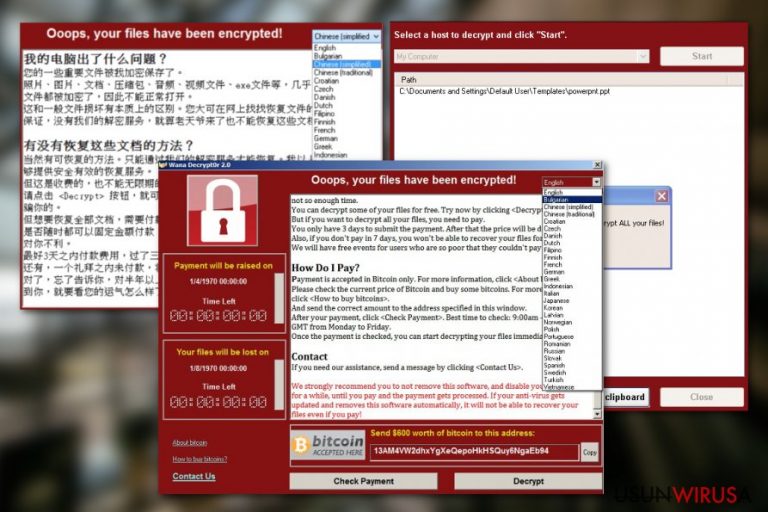
Wazna rzecza, o ktorej powinienes pamietac jest to ze nigdy nie powinienes wspolpracowac z cyber przestepcami. Hakerzy stojacy za oryginalnym wirusem Wcry zarobili juz okolo 50 000 dolarow od swoich ofiar, które byly zdesperowane jesli chodzi o odzyskanie swoich plikow. Tak wiec nastepca tego oprogramowania, ktorego nie tak latwo usunac moze generowac jeszcze wiecej zyskow. Nie motywuj hakerow poprzez wysylanie im swoich pieniedzy. Zamiast tego lepiej bedzie jezeli przeprowadzisz usuwanie oprogramowania WanaCrypt0r 2.0 poprzez wykorzystanie profesjonalnego oprogramowania i wykorzystasz rekomendacje zamieszczone ponizej tego artykulu.
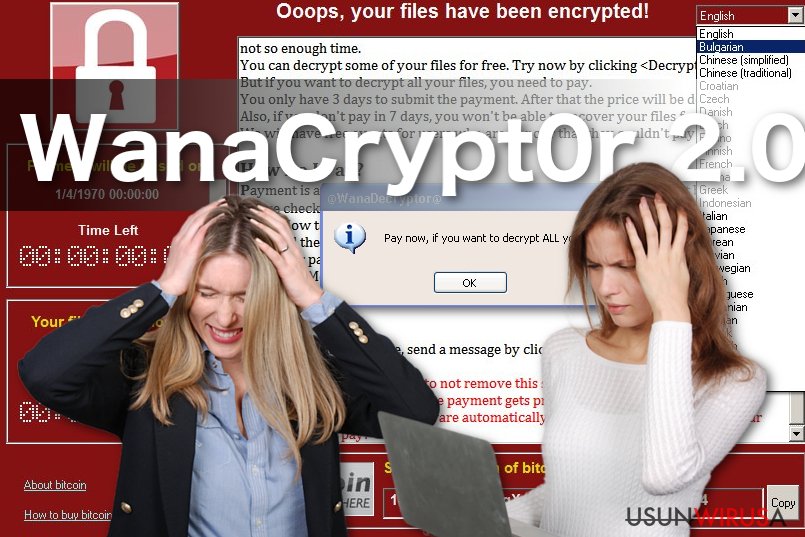
Eksperci nie są pewni w jaki sposób wirus może przenikać do kolejnych komputerów
WanaCrypt0r 2.0 jest oparty na oryginalnym kodzie oprogramowania Wanna Cry, jednakze nie jest to to samo zagrozenie, tak wiec sposob rozpowszechniania tych 2 aplikacji takze nie jest do konca taki sam. Oczywiscie oprogramowanie moze wykorzystywac slabosci systemu zwiazane z MS17-010 tak jak to czyni oryginalne oprogramowanie, jednakze nie jest mozliwe to ze wirus przeniknie do ofiary poprzez jakakolwiek wiadomosc spam, przypadkowe sciagniecie pliku czy tez jakikolwiek inny kanal dystrybucji jezeli bedzie mial do takiego dostep. Ze swojej strony polecamy wszystkim, zwlaszcza osobom nieostroznym, ktore nie przegladaja swoich wiadomosci email pobierania jakiegokolwiek oprogramowania z internetu i przegladania podejrzanych stron. Dodatkowo polecamy ci wylaczenie uslugi Windows SMB.
Problemy, które mogą się pojawić podczas usuwania oprogramowania WanaCryptor 2.0
Jak juz wspomnieliśmy wirus WanaCrypt0r 2.0 jest oprogramowaniem, które ciągle jest konstruowane. Niestety nie oznacza to ze program jest wolny od podejrzanych funkcji. Po drugiej stronie autorzy oprogramowania poprawiaja ostatnie usterki sprawiajac ze wirus jest jeszcze bardziej niebezpieczny. Niektóre złośliwe komendy sprawiaja ze usuwanie wirusa WanaCrypt0r 2.0 z twojego komputera moze generowac wiele zlosliwych funkcji czy tez zmieniac twoje programy tak bardzo ze nie beda ci w ogole przydatne – nie bedziesz mogl ich odtworzyc. Jezeli chcesz sie ustrzec przed takim dzialaniem powinienes wlaczyc komputer w trybie awaryjnym. Ponizej powiemy ci w jaki sposob dostep sie do tego trybu. Nastepnie przyjdzie czas na uruchomienie narzedzi do ochrony twojego kompuytera i usuniecie oprogramowania WanaCrypt0r 2.0 z twojego komputera.
Instrukcja ręcznego usuwania wirusa WanaCrypt0r 2.0
Ransomware: ręczne usuwanie ransomware w Trybie awaryjnym
Celem dezaktywacji oprogramowania WanaCrypt0r 2.0 powinienes przejsc do trybu awaryjnego. Wykonaj nastepujace kroki aby tego dokonac:
Ważne! →
Przewodnik ręcznego usuwania może być zbyt skomplikowany dla zwykłych użytkowników komputerów. Przeprowadzenie go w sposób prawidłowy wymaga zaawansowanej wiedzy z zakresu informatyki (jeśli ważne pliki systemowe zostaną usunięte lub uszkodzone, może to skutkować uszkodzeniem całego systemu Windows) i może zająć wiele godzin. Dlatego też zdecydowanie zalecamy skorzystanie z automatycznej metody przedstawionej wyżej.
Krok 1. Przejdź do trybu awaryjnego z obsługą sieci
Ręczne usuwanie malware powinno być wykonywane w Trybie awaryjnym.
Windows 7 / Vista / XP
- Kliknij Start > Zamknij > Uruchom ponownie > OK.
- Kiedy twój komputer stanie się aktywny, zacznij naciskać przycisk F8 (jeśli to nie zadziała, spróbuj F2, F12, Del, itp. – wszystko zależy od modelu płyty głównej) wiele razy, aż zobaczysz okno Zaawansowane opcje rozruchu.
- Wybierz z listy opcję Tryb awaryjny z obsługą sieci.

Windows 10 / Windows 8
- Kliknij prawym przyciskiem myszy przycisk Start i wybierz Ustawienia.

- Przewiń w dół i wybierz Aktualizacja i zabezpieczenia.

- Wybierz Odzyskiwanie po lewej stronie okna.
- Teraz przewiń w dół i znajdź sekcję Zaawansowane uruchamianie.
- Kliknij Uruchom ponownie teraz.

- Wybierz Rozwiązywanie problemów.

- Idź do Zaawansowanych opcji.

- Wybierz Ustawienia uruchamiania.

- Naciśnij Uruchom ponownie.
- teraz wciśnij 5 lub kliknij 5) Włącz tryb awaryjny z obsługą sieci.

Krok 2. Zamknij podejrzane procesy
Menedżer zadań systemu Windows to przydatne narzędzie, które wyświetla wszystkie procesy działające w tle. Jeśli malware uruchomiło proces, to musisz go zamknąć:
- Wciśnij Ctrl + Shift + Esc na klawiaturze, by otworzyć Menedżera zadań.
- Kliknij Więcej szczegółów.

- Przewiń w dół do sekcji Procesy w tle i wyszukaj wszystko, co wygląda podejrzanie.
- Kliknij prawym przyciskiem myszy i wybierz Otwórz lokalizację pliku.

- Wróć do procesu, kliknij na niego prawym przyciskiem myszy i wybierz Zakończ proces.

- Usuń zawartość złośliwego folderu.
Krok 3. Sprawdź Uruchamianie
- Wciśnij Ctrl + Shift + Esc na klawiaturze, by otworzyć Menedżera zadań systemu Windows.
- Idź do karty Uruchamianie.
- Kliknij prawym przyciskiem myszy na podejrzany program i wybierz Wyłącz.

Krok 4. Usuń pliki wirusów
Pliki powiązane z malware można znaleźć w różnych miejscach na komputerze. Oto instrukcje, które pomogą ci je znaleźć:
- Wpisz Czyszczenie dysku w wyszukiwarce Windows i naciśnij Enter.

- Wybierz dysk, który chcesz wyczyścić (C: to domyślny dysk główny i prawdopodobnie jest on tym, który zawiera złośliwe pliki).
- Przewiń w dół przez listę Pliki do usunięcia i wybierz następujące:
Tymczasowe pliki internetowe
Pliki do pobrania
Kosz
Pliki tymczasowe - Wybierz Wyczyść pliki systemowe.

- Możesz także poszukać innych złośliwych plików ukrytych w następujących folderach (wpisz te wpisy w wyszukiwaniu Windows i wciśnij Enter):
%AppData%
%LocalAppData%
%ProgramData%
%WinDir%
Po zakończeniu, uruchom ponownie komputer w normalnym trybie.
Usuń WanaCrypt0r 2.0 korzystająć z System Restore
Ponizej znajdziesz inna droge prowadzaca do zniszczenia pasozytow i pelnego skanu twojego komputera ze zlosliwego oprogramowania.
-
Krok 1: Zresetuj swój komputer Safe Mode with Command Prompt
Windows 7 / Vista / XP- Kliknij Start → Shutdown → Restart → OK .
- Kiedy już włączysz swój komputer, zacznij wciskać przycisk F8 tak długo aż zobaczysz okno Advanced Boot Options
-
Wybierz $1$s z listy

Windows 10 / Windows 8- Wciśnij przycisk Power w oknie logowania oznaczonym Windows. Następnie wciśnij i przytrzmaj Shift, który znajduje się na twojej klawiaturze i wciśnij dodatkowo Restart.
- Teraz wybierz Troubleshoot → Advanced options → Startup Settings a na końcu dodatkowo wybierz Restart
-
Jak tylko włączysz swój komputer wybierz -Enable Safe Mode with Command Prompt w oknie Startup Settings

-
Krok 2: Przywróć ustawienia fabryczne i pliki systemowe
-
Jak tylko zobaczysz okno Command Prompt, wpisz cd restore i wybierz Enter

-
Teraz wybierz rstrui.exe a nastepnie kliknij Enter jeszcze raz.

-
Kiedy pokaże ci się nowe okno wybierz Next a nastepnie wybierz punkt przywracania systemu, który wypada przed zainstalowaniem WanaCrypt0r 2.0. Zaraz po tym wybierz $3$s.


-
Teraz wybierz Yes aby rozpocząć przywracanie systemu

-
Jak tylko zobaczysz okno Command Prompt, wpisz cd restore i wybierz Enter
Bonus: przywróć swoje dane
Poradnik zaprezentowany powyżej powinien pomóc ci w usunieciu oprogramwania WanaCrypt0r 2.0 z twojego komputera. Celem przywrócenia zaszyfrowanych danych prosze skorzystaj z dokladnego poradnika przygotowanego przez naszych ekspertow do spraw bezpieczenstwa usunwirusa.plJezeli twoje pliki zostaly zaszyfrowane przez WanaCrypt0r 2.0 mozesz skorzystac z podanych metod aby je przywrocic
Czy twoj komputer zostal zaszyfrowany przez WanaCrypt0r 2.0? Data Recovery Pro moze ci pomoc w deszyfrowaniu tych plikow:
Dowiedz sie w jaki sposob oprogramowanie Data Recovery pro moze ci pomoc i skorzystaj z ponizszej metody aby odzyskac pliki na twoj komputer.
- Pobierz Data Recovery Pro;
- Zapoznaj się z nastepującymi krokami Data Recovery a nastepnie zainstaluj program na swoim komputerze.
- Uruchom go a nastepnie przeskanuj swoj zaszyfrowany komputer w poszukiwaniu WanaCrypt0r 2.0.
- Przywróć je
Przywróć ważne pliki z twojego komputera z pomoca przywracania systemu Windows:
Jeżeli szukasz sposobu na odzyskanie swoich danych bez instalacji dodatkowego oprogramowania, które bedzie zajmowac wiele miejsca na twoim komputerze powinienes skorzystac z opcji przywracania systemu Windows. Prosze zauwaz ze metoda dziala dobrze tylko w przypadku uzytkownikow, ktorzy mieli zainstalowana te funkcje przed atakiem wirusa.
- Znajdź zaszyfrowany plik, który chcesz przywrócić i kliknij na nim prawym przyciskiem myszy
- Wybierz “Properties” a nastepnie przejdz do zakladki “Previous versions”
- Tutaj sprawdz dostepne kopie pliku w “Folder versions”. Powinienes wybrac wersje ktora cie interesuje i kliknac przycisk przywracania “Restore”
Odzyskiwanie plikow z pomoca ShadowExplorer
Odzyskiwanie plikow z pomoca Shadow Explorer moga byc podstawa jezeli wirus nie usunal wszystkich woluminow. Jezeli to nie zadziala ciagle mozesz odzyskac chociazby neiktore pliki. Dobrze bedzie jezeli sprobujesz skorzystac z pomocy tego oprogramowania.
- Pobierz Shadow Explorer (http://shadowexplorer.com/);
- W odniesieniu do manadzera instalacji Shadow Explorer po prostu postepuj z pozostalymi krokami instalacji.
- Uruchom program, przejdz przez menu a nastepnie w górnym lewym roku kliknij dysk z zaszyfronwanymi danymi. Sprawdz jakie wystepuja tam foldery
- Kliknij prawym przyciskiem na folder ktory chcesz przywrocic i wybierz “Export”. Nastepnie wybierz gdzie chcesz go skladowac.
Na końcu powinienes dodatkowo pomyśleć o ochronie swojego komputera przed oprogramowaniem ransomware. Aby chronić swój komputer przed WanaCrypt0r 2.0 i innym szkodliwym oprogramowaniem polecamy skorzystanie ze sprawdzonego oprogramowania antyszpiegującego takiego jak FortectIntego, SpyHunter 5Combo Cleaner lub Malwarebytes
Polecane dla ciebie:
Nie pozwól, by rząd cię szpiegował
Rząd ma wiele problemów w związku ze śledzeniem danych użytkowników i szpiegowaniem obywateli, więc powinieneś mieć to na uwadze i dowiedzieć się więcej na temat podejrzanych praktyk gromadzenia informacji. Uniknij niechcianego śledzenia lub szpiegowania cię przez rząd, stając się całkowicie anonimowym w Internecie.
Możesz wybrać różne lokalizacje, gdy jesteś online i uzyskać dostęp do dowolnych materiałów bez szczególnych ograniczeń dotyczących treści. Korzystając z Private Internet Access VPN, możesz z łatwością cieszyć się połączeniem internetowym bez żadnego ryzyka bycia zhakowanym.
Kontroluj informacje, do których dostęp może uzyskać rząd i dowolna inna niepożądana strona i surfuj po Internecie unikając bycia szpiegowanym. Nawet jeśli nie bierzesz udziału w nielegalnych działaniach lub gdy ufasz swojej selekcji usług i platform, zachowaj podejrzliwość dla swojego własnego bezpieczeństwa i podejmij środki ostrożności, korzystając z usługi VPN.
Kopie zapasowe plików do późniejszego wykorzystania w przypadku ataku malware
Problemy z oprogramowaniem spowodowane przez malware lub bezpośrednia utrata danych w wyniku ich zaszyfrowania może prowadzić do problemów z twoim urządzeniem lub do jego trwałego uszkodzenia. Kiedy posiadasz odpowiednie, aktualne kopie zapasowe, możesz z łatwością odzyskać dane po takim incydencie i wrócić do pracy.
Bardzo ważne jest, aby aktualizować kopie zapasowe po wszelkich zmianach na urządzeniu, byś mógł powrócić do tego nad czym aktualnie pracowałeś, gdy malware wprowadziło jakieś zmiany lub gdy problemy z urządzeniem spowodowały uszkodzenie danych lub wpłynęły negatywnie na wydajność.
Posiadając poprzednią wersję każdego ważnego dokumentu lub projektu, możesz oszczędzić sobie frustracji i załamania. Jest to przydatne, gdy niespodziewanie pojawi się malware. W celu przywrócenia systemu, skorzystaj z Data Recovery Pro.







